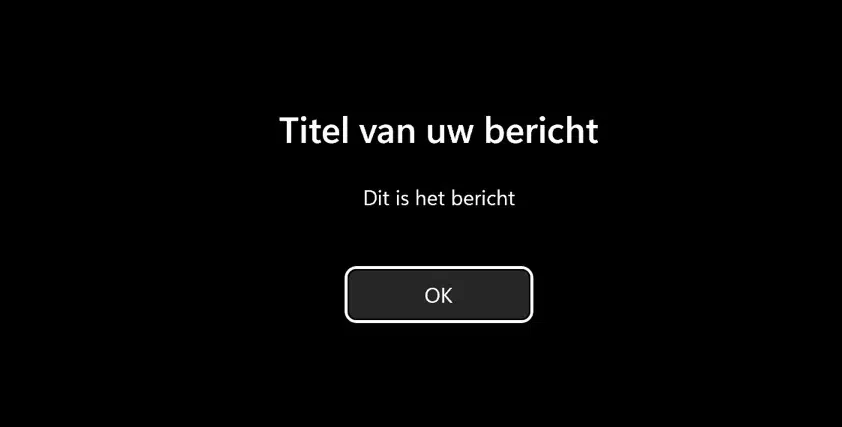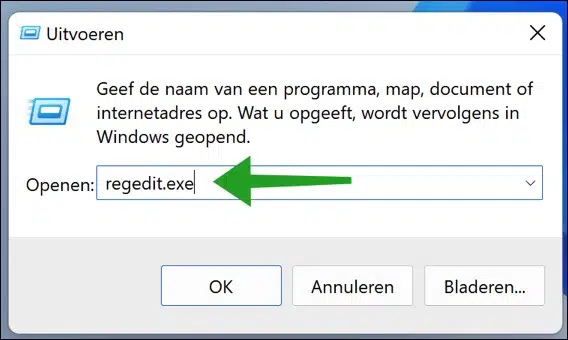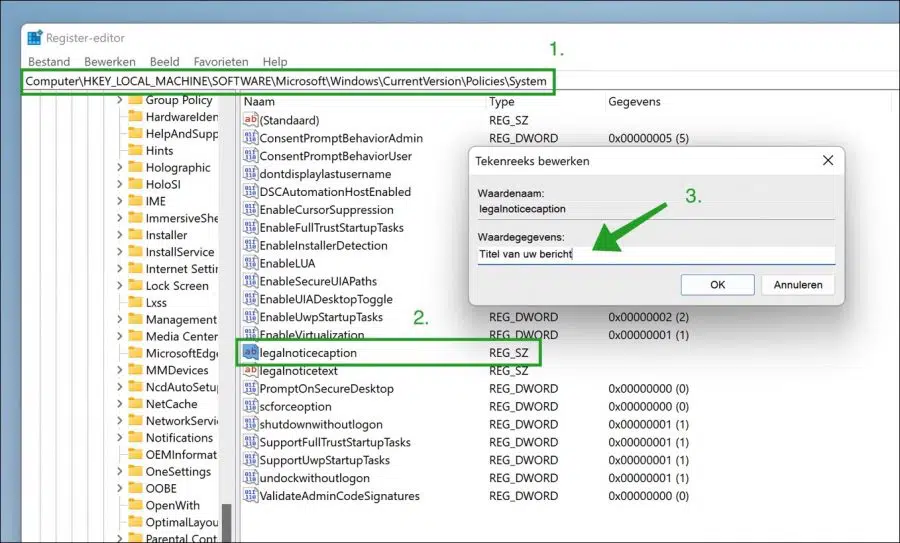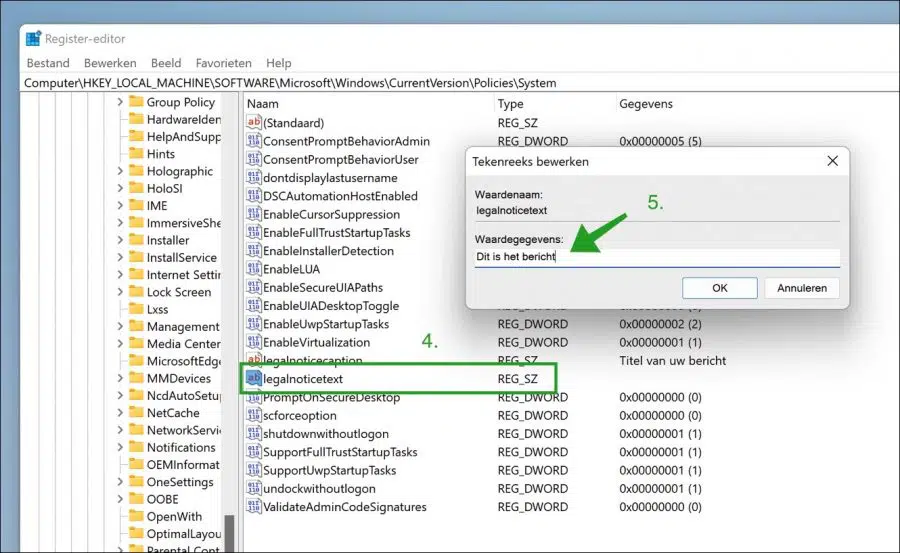Se você estiver usando um PC compartilhado onde mais de uma pessoa está usando seu computador, você pode transmitir uma mensagem antes que o usuário faça login. Ou você pode ser o administrador de uma rede e desejar exibir uma mensagem para todos os usuários.
Seja qual for o motivo, é possível no Windows 10 ou Windows 11 mostrar mensagens personalizadas quando um usuário tenta fazer login em um PC.
Quando você define a mensagem de boas-vindas ou alerta em seu computador, todos os membros serão bem-vindos ou alertados antes de fazer login no seu PC.
Existem dois métodos para definir uma mensagem na tela de logon do Windows. Neste artigo utilizo apenas o método de registro do Windows porque pode ser configurado por qualquer pessoa, independentemente da versão do Windows. Os dois métodos são através do Editor de políticas no Windows, para isso você precisa do Windows Professional Edition.
Definir mensagem na tela de login do Windows
Clique com o botão direito no botão Iniciar. Clique em executar. Na janela de execução, digite: regedit.exe.
Na barra de endereço do editor de registro do Windows, copie e cole o seguinte texto. Você então segue esse caminho.
Computer\HKEY_LOCAL_MACHINE\SOFTWARE\Microsoft\Windows\CurrentVersion\Policies\System
Em seguida, clique duas vezes em “legalnoticecaption”. Digite o título da mensagem que você verá na tela de login.
Em seguida, clique duas vezes em “legalnoticetext”. Digite aqui o conteúdo da mensagem que você verá na tela de login.
Em seguida, reinicie o computador. Se precisar fazer login novamente, você verá primeiro a mensagem definida.
Se desejar excluir a mensagem novamente, limpe ambos os valores do registro.
Leia mais:
Espero que isso tenha ajudado você. Obrigado por ler!